Iphone cum să resetați toate setările dintr-o dată, setările de rețea, dicționar tastatură, setările de acasă,

Deși rare, dar încă mai există cazuri când este necesar să se întoarcă iPhone sau iPad la starea inițială, din fabrică: resetați toate setările sau setările de rețea, șterge tot conținutul din spate ecranul „Home“ la vizualizarea implicită. Ea nu are nevoie să poarte aparatul la centrul de service, foarte ușor să faci singur.
În articolul „sub tăiat“ O să-ți spun despre toate opțiunile de resetare iPhone și consecințele lor.
Solutia a fost simpla: a fost finalizată reseta setările de rețea, după care normale celulare.
Pe site-ul oficial Apple în secțiunea „Suport“ descrie cazul în care comutatorul Wi-Fi este în setările de iPhone pot deveni inactive, adică activați modulul de rețea fără fir nu va funcționa. Motive, compania nu nume, dar există o soluție, o resetare setările de rețea ar trebui să rezolve problema.
Este încă o mulțime de cazuri diferite, atunci când se resetează iPhone ajuta la rezolvarea problemei, și, prin urmare, liber.
Când iPhone are nevoie de resetare:
Deci, dacă vinde sau da iPhone-ul, pe care doriți să o complet curată sau au probleme cu podklyueniem la Wi-Fi sau rețele celulare, și tazhke pentru repararea iOS „cosmetice“ (ecranul de resetare dicționarul „Acasă“ și avertismente geopozitsii) trebuie să se aplice în meniul " reset „în setările devaysa.
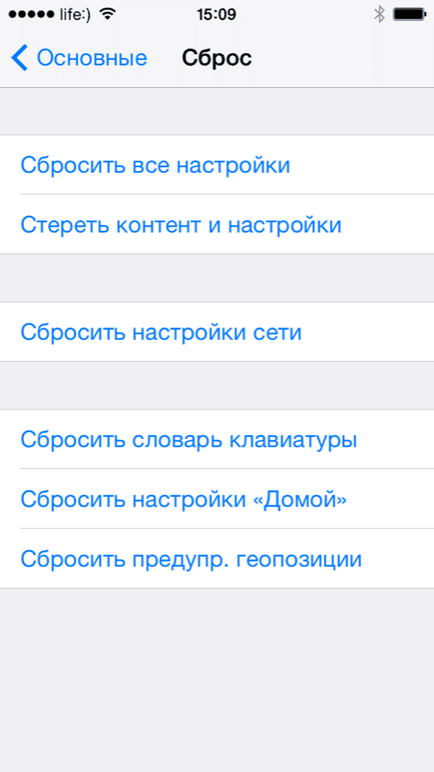
Opțiuni Resetați setările pentru iPhone și iPad
- Resetați toate setările dintr-o dată.
- Ștergeți conținutul și setările.
- Resetarea setărilor de rețea.
- Resetarea dicționarului tastaturii.
- Resetarea „acasă“.
- Resetați avertismente geopozitsii.
Cum să resetați setările iPhone
Această metodă permite doar 3 tapas pentru a reseta toate setările la dispozitivul implicit din fabrică: setările de rețea (Wi-Fi, VPN, mobil), ecranul setărilor de dicționar „acasă“, avertismente geopozitsii, alarma și parola de blocare.
!Jailbreakers
Resetați toate setările nu afectează jailbreak pentru iPhone. După sfârșitul resetare, Cydia instalat și totul în anumite trucuri ea nu merg nicăieri, prin intermediul managerilor de fișiere iFunbox și iTools și iFile încă mai pot obține acces la partiția de sistem al dispozitivului.
Pentru a reseta toate setările „într-o singură lovitură“:
- Pe iPhone, du-te la "Settings -> General -> Reset".
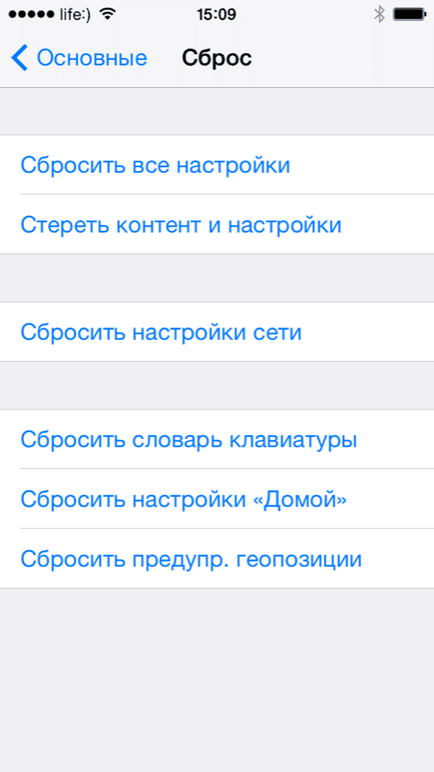
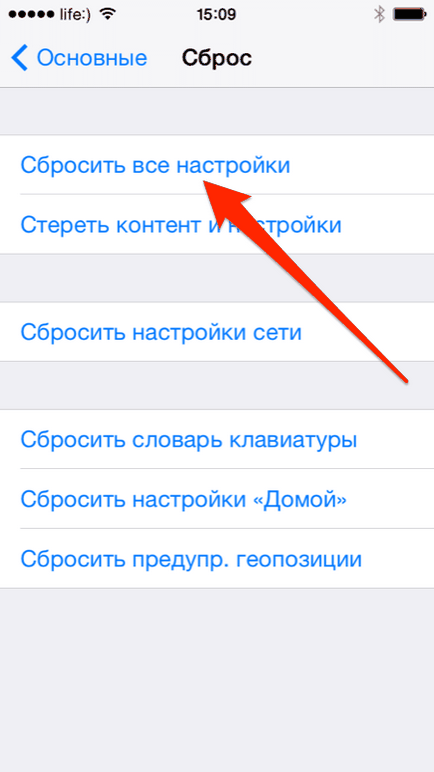
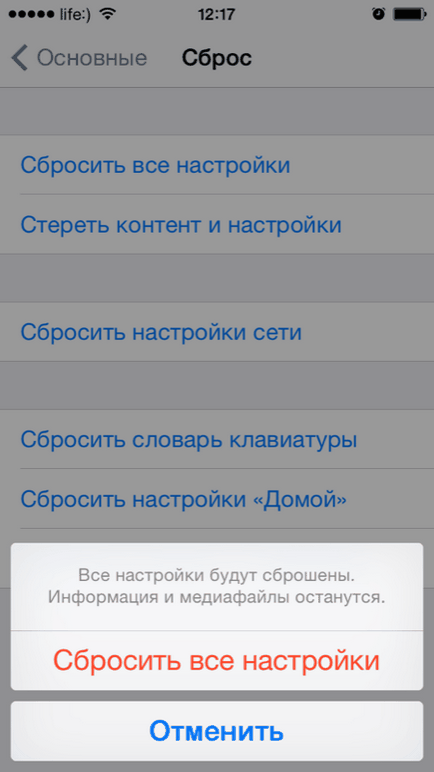
Până când, resetați toate setările durează aproximativ 2 minute, în funcție de model.
Ștergeți conținutul și setările
Un alt mod de iPhone sau iPad la setările implicite din fabrică, dar spre deosebire de cea anterioară, aceasta afectează întregul dispozitiv de memorie, sau mai degrabă conținutul stocat în el. După ștergerea conținutului, toate datele de pe dispozitiv să fie șterse definitiv, iar setările sunt resetate la setările implicite din fabrică.
Pentru a afla cum să ștergeți setările de conținut și iPhone, care le-am menționat deja. Du-te și citește procedura și consecințele acesteia.
În cazul în care funcția icloud meniul de setări „Găsiți iPhone“ a fost dispozitiv activat, pre dezactiva necesar pentru a face acest lucru, introduceți parola pentru câmpul specificat, „Uch. Record“ ID-ul Apple. Fără ea, șterge conținutul și setările nu vor funcționa.
Resetarea setărilor de rețea
Reset Network Settings vă permite să depana iPhone-ul este conectat la rețele wireless și mobile.
Dacă dispozitivul refuză să se conecteze la rețeaua Wi-Fi sau nu „găsi“ rețeaua celulară, sau există probleme cu internetul mobil, nu ezitați pentru a reseta setările de rețea, cele mai multe probleme, apoi dispar.
- În meniul "Reset" în "Settings -> General" tapnite pe "Reset Network Settings".
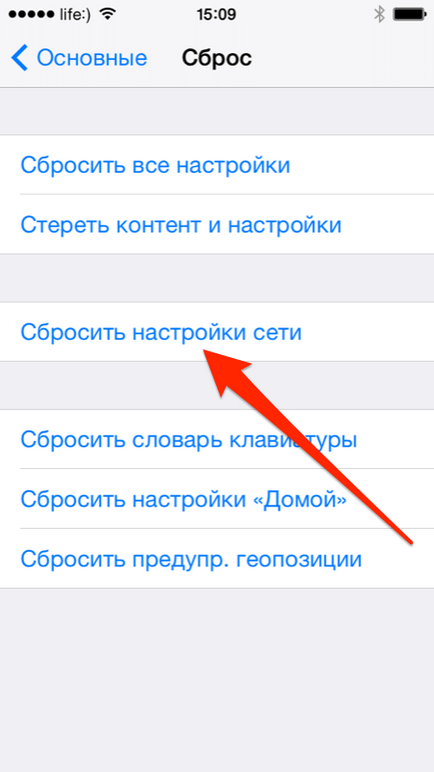
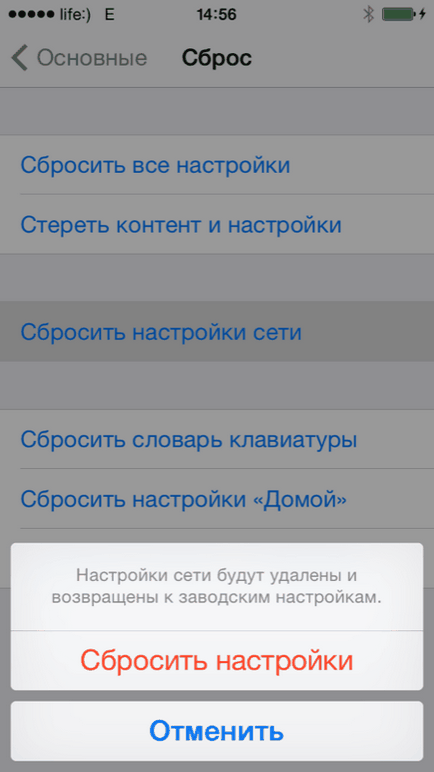
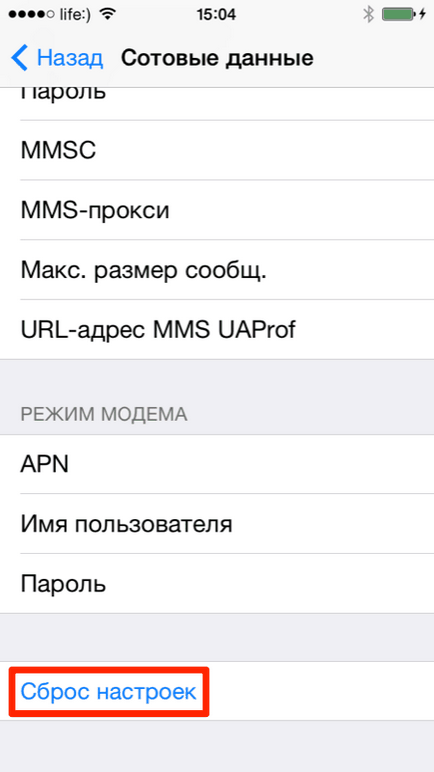
Când resetați setările de rețea de date la dispozitivul de memorie nu a afectat, pe jailbreak iOS resetare nu are nici un efect, toate cunoscute anterior rețelele fără fir va fi „uitate“ (va trebui să se conecteze la ea din nou), stabilirea comunicării celulare va fi resetat (va fi necesar să reintre în configurația de internet mobil și MMS ), fără alte setări nu sunt afectate.
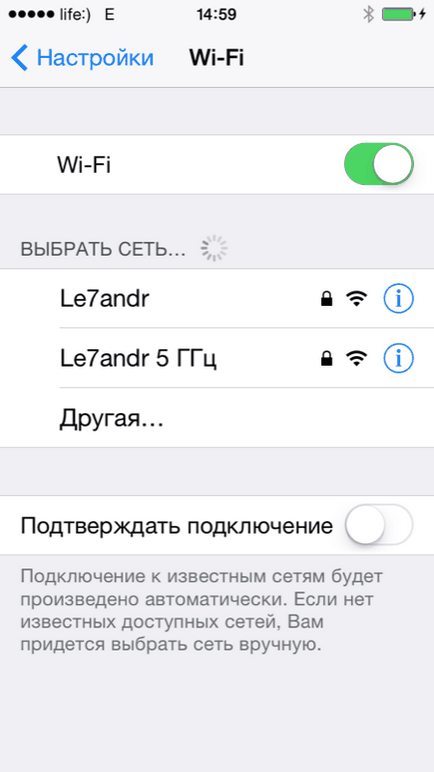
Cum să reseteze setările iPhone dicționar tastatură
Dacă dicționarul în iPhone-ul conține un număr mare de cuvinte scrise greșit (el le amintește în mod automat atunci când scrieți, de exemplu, învață), auto-corectare, în loc de ajutor, se transformă într-un adevărat coșmar: a înlocui cuvântul scris greșit.
Aici și de a ajuta reseta dicționar tastatură, totul este salvat automat la începutul unui cuvânt utilizând dispozitivul în momentul descărcării din dicționar sunt eliminate.
Pentru a face acest lucru, mergeți la „Settings -> General -> Reset“ și tapnite pe „Reset tastatură dicționar“, și apoi confirmați solicitarea.
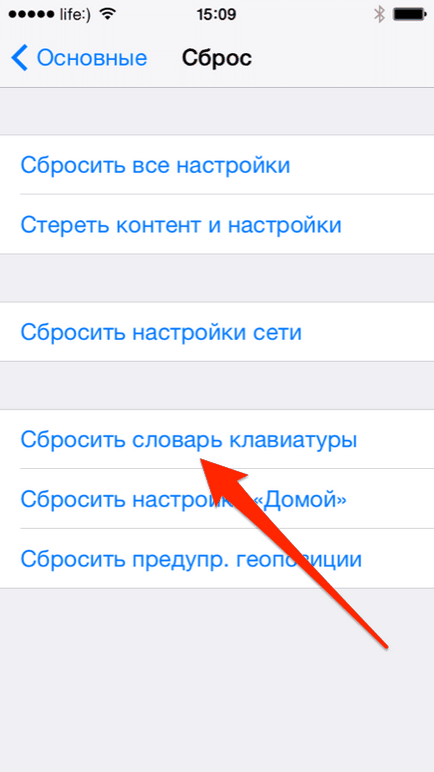
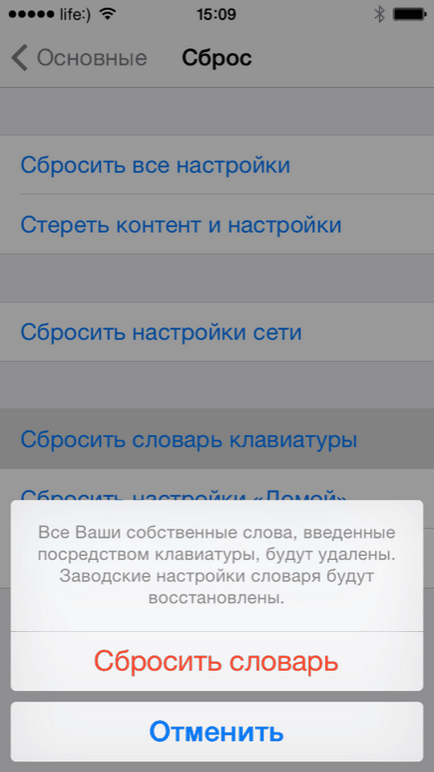
Procesul este instantanee acum, dacă este activat automat de corecție ( „Settings -> General -> Tastatură“), pentru a înlocui erorile nu ar trebui să fie.
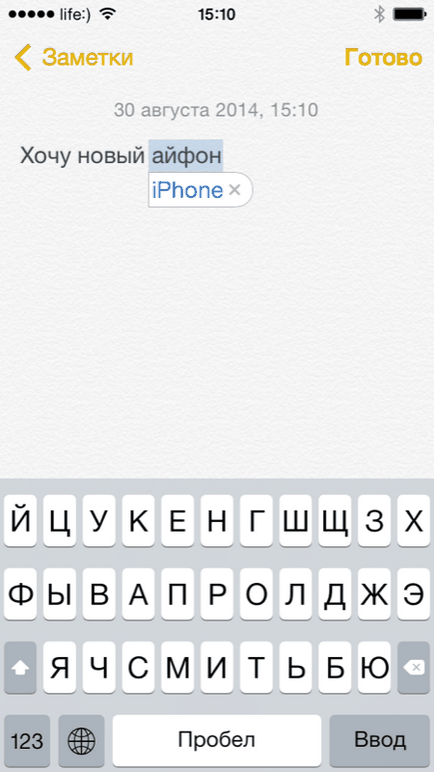
Cum să resetați setările de afișare „acasă“
Dacă dintr-o dată ai vrut să restaureze iOS desktop și mai precis locația pictogramele aplicațiilor pentru a forma originală (așa cum acestea sunt plasate imediat după intermitent), face mai ușor. Tapnut suficient pentru a „Reset“ Acasă „în“ Reset „și iOS native pictogramele vor fi mutate în primul ecran de pe desktop și plasate în ordinea în care a fost definită de către dezvoltator.
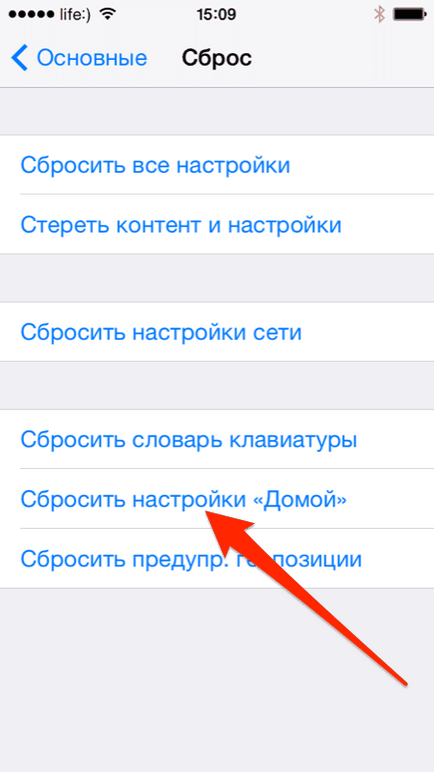
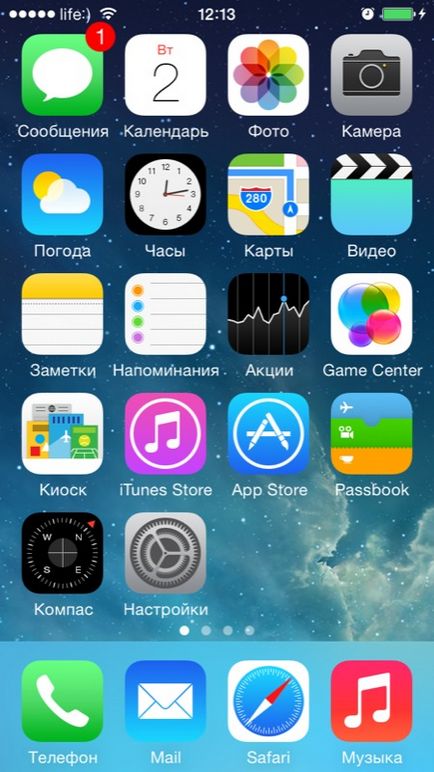
Icoane de aplicații de la terți (achiziționat și descărcat de pe App Store) vor fi mutate în alte ecrane, a doua, a treia, etc.
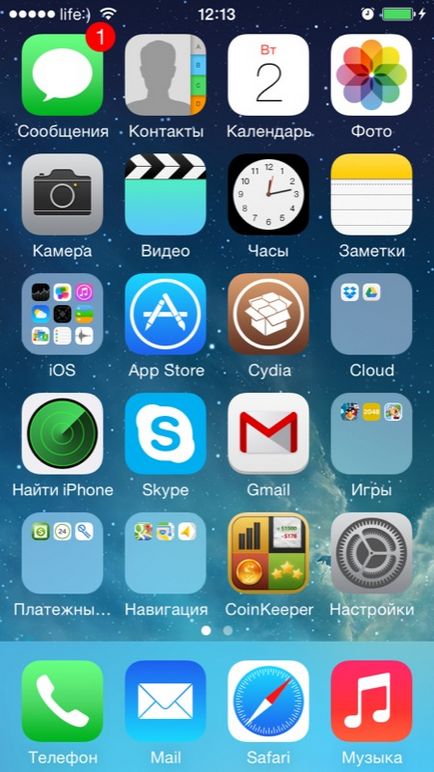
Dacă pictogramele aplicațiilor sunt grupate în foldere după resetarea grupul va fi anulată și dosarele de pe desktop-ul iPhone-ul nu va mai avea, puteți plasa acum pictogramele în orice ordine din nou.

Întoarcere iOS Spațiul de lucru „personalizat“ uite dacă aveți posibilitatea să restaurați datele și setările din copia de rezervă.
Cum să readuceți avertismentele gepozitsii
Informații despre avertismente geopozitsii de pe site-ul oficial Apple:
„Geopozitsii Alerte - Acest interogări de program (cum ar fi“ Camera „“ hărți «și» Compass“, precum și programe terță parte care utilizează date de locație), pentru a utiliza serviciile de localizare.
Când încercați mai întâi să accesați avertizarea de serviciu geolocalizare de date este afișat în program. Prin apăsarea butonului „OK“, puteți permite ca programul să utilizeze serviciile de localizare atunci când este nevoie. Dacă faceți clic pe „Deny“, programul nu va putea accesa serviciul de geolocalizare de date, fie acum, fie în viitor. "
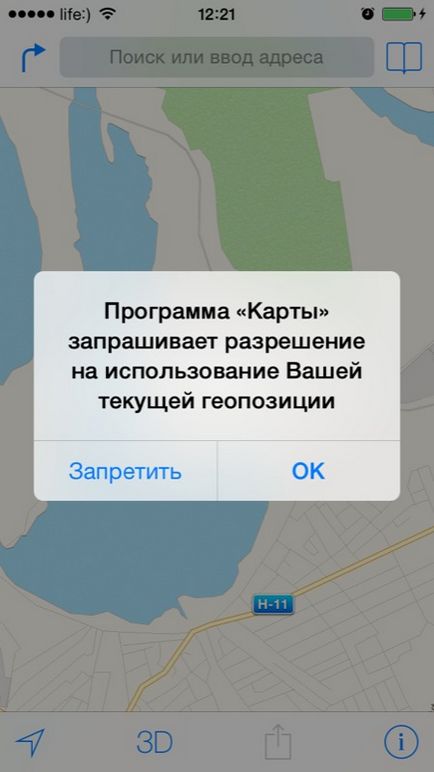
Dacă definiți parametrii de utilizare a acestor servicii de localizare pentru aplicații specifice (tapnuli pe „OK“ în caseta de alertă corespunzătoare), de exemplu: a permis să se definească locația curentă geografică a programului „Camera“ și doriți să răzgândești, fă-o pentru aplicații specifice pot fi pe meniu "setări -> confidenţialitate - Servicii de localizare", sau pentru a reseta geopozitsii pentru toate aplicațiile într-o singură mișcare: "setări -> General -> Reset -> Reset avertismente locație geopozitsi.".
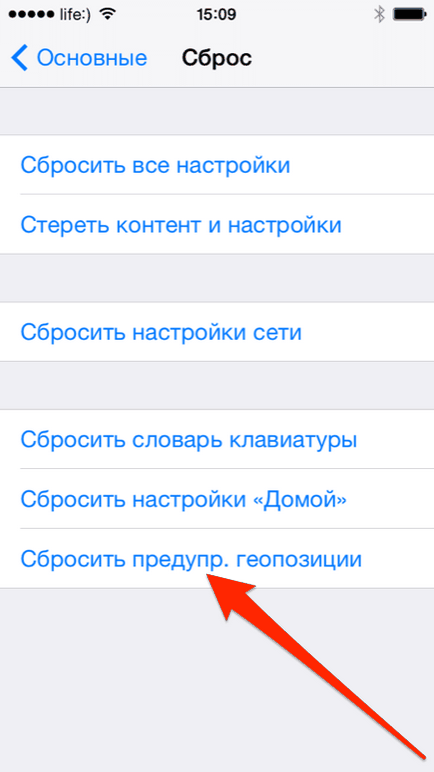
După resetare, va fi necesar să se re-stabili dacă, pentru a permite anumite programe să utilizeze serviciile de date geolocalizare sau nu.
Acesta a fost ultimul element din meniul „Reset“ și după cum puteți vedea, meniul de funcții, vă permite să resetați setările iOS dispozitive pentru a fabrica toate slice sau separat, și elimina complet conținutul.